Samenvatting opdracht
Voor deze opdracht hebben wij een service desk moeten opmaken met behulp van de site FreshDesk. Om deze opdracht goed te kunnen uitvoeren moesten wij een fictief bedrijf aanmaken, Petit Present.
Petit Present verkoopt diverse cadeauboxen, er zijn een aantal standaard cadeauboxen, maar de klant heeft ook de optie om een cadeaubox zelf samen te stellen.
Wij kozen voor dit bedrijf omdat een service desk hier zeker nodig is, aangezien de boxen enkel online verkocht worden en de klanten dus niet terecht kunnen in een fysieke winkel voor hun vragen.
Medewerkers
Binnenin Petit Present hebben we 3 medewerkers, deze hebben we dan ook toegevoegd als agenten op FreshDesk.
STAPPEN: U klikt links langs onder op het tandwiel, daarna kies u voor Agents onder de titel General Settings. Om een nieuwe Agent toe te voegen klikt u rechts vanboven op New Agent, dan kunt u verschillende zaken over de agent invullen, als u klaar bent drukt u rechts vanboven op safe.

Kennisdatabank
Wij hebben in onze kennisdatabank verschillende oplossingen aangemaakt binnen een logische categorie, een map structuur. Deze hebben wij opgesteld om een call naar de service desk te vermijden.
De oplossingen die wij toegevoegd hebben zijn;
- Problemen met het aangekomen pakket
- Algemene vragen over onze cadeauboxen.
Onder deze categorieën hebben wij twee folders aangemaakt met per folder telkens 2 artikelen.
Stappen: U klikt op het boekje (Solutions) links in het midden. Om een nieuw artikel toe te voegen. Daar ziet u al een aantal bestaande oplossingen. Om een nieuwe categorie oplossingen te maken klikt u op het pijltje rechts langs boven naast New Article en kiest u voor New Category. Hier typt u dan de naam van de categorie en eventueel een beschrijving. Daarna kiest u rechts vanboven voor New Folder, hier vult u dan ook de naam van de folder in en eventueel een beschrijving.
Tot slot klikt u op New Article, hierbij moet u een titel en een beschrijving van de oplossing van het probleem ingeven.




Service Level Agreement - SLA's
Een SLA is een onderdeel van een service contract. Het is het deel waar men probeert de dienstverlening en eigenschappen formeel te beschrijven. In FreshDesk is er een optie om de SLA's aan te passen, hier kan je het Service Level doel aanpassen voor iedere ticketprioriteit. U kunt ook instellen wat er gebeurd als de SLA niet gevolgd wordt.
Redenering SLA's
Aangezien wij een onderneming zijn die enkel online producten verkoopt en deze ook verzendt naar de klanten, moeten wij snel kunnen antwoorden op vragen van klanten. Om die reden zijn onze responstijden en oplossingstijden erg snel.
Tickets zien wij als urgent als ze gaan over bijvoorbeeld een klant die een verkeerd leveradres heeft ingevoerd, producten die niet toekomen...
Tickets zien wij als low als het gaat over vragen die de klant eigenlijk zelf kan opzoeken in onze kennisdatabank.
Rechts zie je ook wat er gebeurd wanneer de SLA niet nagekomen is. Zoals u ziet wordt de service manager pas na 1 uur op de hoogte gebracht als de twee voorgaande agenten de SLA ook niet nakomen.


Zoals u hieronder ziet kunt u de prioriteit van de tickets aanpassen, als u dit verandert, past de tijd van de eerste respons en de tijd van de oplossing zich aan aan de bijpassende prioriteit van de SLA.


Stappen: Om de SLA aan te passen of om één toe te voegen, klikt u op het tandwiel rechts langs onder. Daarna kiest u voor SLA Policies onder de titel General Settings. Vervolgens kiest u voor edit of voor New SLA Policy en past u de policy aan naar wens.
Wat indien een ticket niet binnen de SLA grenzen opgelost is?
Indien een een ticket niet binnen de SLA grenzen opgelost is, krijgt u hiervoor een mail.
Hieronder ziet u dat het ticket in verband met de inhoud van cadeauboxen beantwoord moest worden tegen zondag 28 april om 02:13 's ochtends en opgelost moest worden tegen zondag 28 april tegen 06:13 's ochtends. Dit is echter niet gebeurd, daarom krijgen de betrokken medewerkers bij de SLA een mail met de notificatie dat het ticket niet opgelost is binnen de SLA tijdsperiode, zoals u rechts ziet.


Feedback widget
Op deze pagina ziet u aan de linkerkant een widget ondersteuning, dit is de Feedback widget.
Stappen: U klikt op het tandwiel links langs onder en kiest dan voor Feedback Widget onder de titel Support Chanels. U heeft 2 opties voor Feedback Widgets, namelijk de Popup Widget en de Embedded Widget. De widget op deze pagina is de Popup Widget, bij deze widget kunt u kiezen voor een text button en een image button. Vervolgens kiest u een naam voor het label, het achtergrondkleur en de positie op de pagina en de hoogte (offset).
Hierna kunt u het forum naar uw wensen aanpassen en de form opties aanpassen. Indien u alles naar uw wensen aangepast heeft, kopieert u de Popup Widget code, hierbij mag u niet vergeten om deze code te starten met <body> en te laten eindigen met </body> anders werkt hij niet.



Portaal voor de klant
Wij hebben en support portaal opgezet voor de klant, waar hij naar oplossingen kan zoeken en zo de service desk niet hoeft te contacteren. Hier kan de klant ook een ticket ingeven en de status ervan opvragen. Enkel aangemelde klanten kunnen inloggen op ons portaal. Wij hebben ook gebruik gemaakt van een captacha om ongewenste trafiek te vermijden. Op ons portaal vindt u ook de auteur van de oplossingen en ons logo. Hieronder vindt de link naar ons support portaal.
Stappen - Portal: U klikt op het tandwiel links langs onder, vervolgens klikt u op Portals onder de titel Support Chanels, daarna klikt u onder de tab portals op Petit Present. Als u bij het tabblad portal klikt op Petit Present, kunt u verschillende instellingen aanpassen. De instellingen stonden meestal al juist, hier hebben we het logo toegevoegd en ervoor gezorgd dat de namen van de auteurs zichtbaar waren.

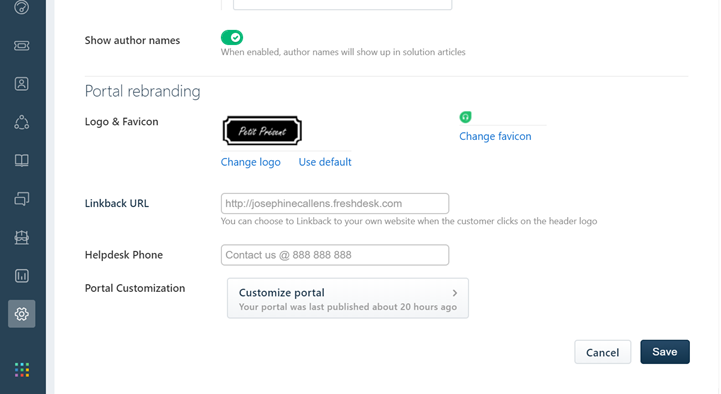
Stappen - Settings: Bij het tabblad Settings kunt u de CAPTCHA aanzetten. Dit zet u aan om ongewenste traffic te vermijden. Aangezien wij ons portaal enkel beschikbaar willen stellen voor aangemelde klanten kunnen inloggen, duiden wij de knop Logged in users aan bij de user permission for portal.


Stappen - Customize portal: Hier kunt u het portaal aanpassen aan uw voorkeur, zoals kleuren en lettertypes aanpassen, de layout...

Klantenportaal - Incidenten en problemen
Ticket aanmaken
Klanten kunnen via ons klantenportaal onze kennisdatabank raadplegen, tickets aanmaken en deze ook opvolgen. Met deze tickets kunnen klanten vragen stellen of problemen melden.
Wij kunnen deze tickets dan opdelen in verschillende types;
- Question
- Incident
- Problem
- Feature Request
- Refund
Stappen: Als klant moet u zich eerst inloggen op ons portaal, daarna komt u terecht op het onderstaande scherm. Om een nieuw ticket aan te maken klikt u op New Support Ticket, om de status van uw ticket te zien, klikt u op Check Ticket Status. Wij kiezen voor New Support Ticket, indien u hier op klikt komt u op een scherm terecht waar u uw ticket kunt aanmaken. Indien u aangemeld bent staat uw email automatisch in het gepaste vak, u moet enkel nog een onderwerp en uw bericht toevoegen. Als u daarmee klaar bent drukt u op Submit en hoeft u enkel nog te wachten tot de servicedienst uw tickets bekijkt en verwerkt.


Incident
Wij zien een ticket als een incident, wanneer er een probleem is voor de klant, maar dit geen grote gevolgen heeft voor ons. De oorzaak van het probleem ligt hier soms ook bij de klant. Een voorbeeld hiervan is een klant die per ongeluk een verkeerd product besteld heeft in haar cadeaubox, wij kunnen dit probleem relatief snel oplossen zonder grote gevolgen voor ons bedrijf.

Stappen oplossing incident
- U klikt op een binnenkomend ticket, hier kiezen we voor verkeerd besteld, aangezien dit een incident is.

- Rechts kan u kiezen om het type aan te passen, aangezien dit een voorbeeld is van een incident kiezen we uiteraard voor incident. Bij status kunt u kiezen tussen Open - Pending - Closed - Waiting on Customer - Waiting on Third Party. Momenteel staat de status op Open.
- U kunt ook de Priority aanpassen, wij zetten deze op High, dit is gelinkt aan de SLA waarden, dus de First response due en de resolution due zal zich aanpassen aan de gekozen priority.
- Bij Assign to kunt u het ticket toewijzen naar een bepaalde collega.
- Indien u alle Properties ingevuld hebt klikt u op Update.


- Om de klant te helpen kunt u een mail zenden naar de klant door op Reply te klikken. U krijgt dan een venster waar u uw mail kunt typen en vervolgens verzenden.
- Zoals u ziet hebben wij de status verandert naar Waiting on Customer omdat wij een paar gegevens nodig hebben voordat we de klant kunnen helpen. U mag hierbij niet vergeten om op Update te klikken, anders wordt de wijziging niet aangepast.


Probleem
Wij zien een ticket als een probleem indien het probleem ook gevolgen heeft voor ons en wanneer de oorzaak bij ons of derde partijen ligt. Bijvoorbeeld een pakketje die 5 dagen na de afgesproken leveringsdatum nog steeds niet is toegekomen. Dit kan voor problemen zorgen voor ons bedrijf, zoals een slechte reputatie en ontevreden klanten. Deze problemen moeten dan ook zo snel mogelijk opgelost worden.

Stappen oplossing probleem
- De stappen om een probleem op te lossen zijn gelijkaardig aan de stappen om een incident op te lossen. Het enige verschil is dat wij een probleem als urgente prioriteit zien en een incident als een high prioriteit. Wij hebben onze status ook aangepast naar Waiting on third party aangezien wij ons moeten informeren over het pakket bij DHL.
